
Hvis du vil have lidt ekstra oomph ud af din pcs grafikkort uden at bruge masser af kontanter på en ny model, er overclocking af GPU en overraskende enkel måde at gå rundt på. Og det er faktisk blevet simpelt, i det mindste på Windows-baserede pc'er - mens processen er tidskrævende, kræver den ikke nogen særlig viden eller avancerede færdigheder. Sådan gør du det.
Advarsel: mens risikoen er temmelig lav, er der stadig en chance for, at overclocking af din GPU kan beskadige den eller andre komponenter på din computer. Fortsæt med forsigtighed, og sagsøg ikke os, hvis du tårner i brand eller stjæler din bil.
Hvad du har brug for
Inden vi kommer i gang, skal du bruge et par ting:
- En Windows-baseret pc: Det er muligt at overklokke GPU'er på macOS og Linux, men Windows er stadig hjemmet til pc-spil med en enorm margin, så det er det, vi skal bruge i denne vejledning.
- Et diskret grafikkort : PCI-Express-baserede desktop-kort er stadig det primære middel til at spille high-end pc-spil. Denne vejledning skal fungere for AMD- og NVIDIA-mobilkort i bærbare computere, men vi anbefaler ikke rigtig at overklokke dem, da varmeafledning er meget vanskeligere i bærbare computere. Forsøg ikke dette på Intel-grafik eller andre integrerede systemer.
- Et benchmarking-værktøj: Du får brug for noget, der skubber dit kort til det maksimale maksimale for at teste dets stabilitet, når du overclocker. Du kan bruge det indbyggede benchmark i et af dine yndlings pc-spil eller gå til et separat program designet til benchmarking. Vi kan lide Unigine Heaven , da det viser statistik som klokkehastighed og GPU-temperatur under kørslen - meget praktisk, hvis du kun har en skærm.
- MSI efterbrænder : Dette er den schweiziske hærkniv til Windows-baseret GPU-overclocking. Lad dig ikke narre af navnet: selvom softwaren leveres gratis af grafikkortproducenten MSI, behøver du ikke et MSI-kort - det skal fungere på enhver NVIDIA- eller AMD-baseret GPU.
- GPU-Z : En anden hæfteklammer til pc-overclocking. Det er bedst at holde det åbent, mens du arbejder på at se dine resultater i realtid.
Når du har alle dine værktøjer installeret og klar til brug, lad os komme i gang.
Trin et: Google dit kort
Hvert grafikkort er forskelligt: i dets grundlæggende design fra NVIDIA eller AMD, i tilpasningerne tilføjet af producenter som ASUS eller Sapphire, og selvfølgelig i de små variationer og ufuldkommenheder fra selve fremstillingsprocessen. GPU'er er meget komplekse maskiner - vi leger ikke med Happy Meal-legetøj her.
Pointen er, at dine resultater fra overclocking vil være specifikke for din maskine og dit kort. Bare fordi en anden med en ASUS GTX 970 STRIX fik et resultat, betyder det ikke, at du får det samme resultat - du skal selv gennemgå (den lange) proces for at se, hvad dit kort kan håndtere.
Når det er sagt, er det bedst at vide så meget som muligt om din hardware, inden du dykker ind. Lav en Google-søgning med din kortmodel og "overklok" for at se de resultater, som andre får bare for at få et ballpark-estimat og for at lære det særlige svagheder på dit kort.

For eksempel har mit kort, en NVIDIA GeForce GTX 970 et ret berømt hukommelsesproblem det får den sidste halv gig video-RAM til at fungere meget dårligere end de andre 3,5 GB. Det påvirker ikke rigtig min indsats for at overklokke selve GPU'en, så jeg fortsætter og fortsætter. En generisk søgning efter "GTX 970 overclock" afslører masser af tråde på Toms hardware og NVIDIAs officielle fora , a fuld specifik guide til ExtremeTech og endda et par YouTube-videoer. At gennemse resultaterne, før du fortsætter, kan kun være nyttigt.
Åh, og mens du forbereder dig, er det et godt tidspunkt at kontrollere, om du kører den nyeste version af dit grafikkorts videodriver.
Trin to: Benchmark din lagerkonfiguration
For at se resultaterne af dit arbejde skal du først se, hvor du starter fra. Så før du foretager overclocking, skal du køre dit benchmark-værktøj for at få en basislæsning. Sørg for at skrue grafikindstillingerne op højt - du vil have, at hver af disse benchmarks skubber din GPU til 100% af dens styrke. (Kontroller GPU-Z, mens du kører benchmarket eller bagefter for at sikre, at det skubbede dit kort til 100% - hvis det ikke gjorde det, skru grafikindstillingerne op i dit benchmarkprogram).

Jeg brugte tre forskellige benchmarks til mine tests, så på min lager GTX 970 før ændringer i Afterburner-appen var resultaterne således:
- Shadow of War benchmark: 40,9 gennemsnitlig FPS, 79,9 maksimum, 24,2 minimum
- 3D Mark Sky Diver : 33683 grafik score, 7814 fysik score, 16826 kombineret score
- Himmel : 1381 samlet score, 54,8 gennemsnitlig FPS, maksimalt 123,6, 24,5 minimum
Gem dine resultater i det format, der er tilgængeligt. (Nogle benchmarks i spillet har ikke en gemmulighed, men du kan bare skrive dem ned.) Hvis du bruger Heaven, skal du være opmærksom på at for at faktisk optage et løb skal du klikke på "Benchmark" -knappen i øverste venstre hjørne.
Trin tre: Brug Afterburner til at øge dit GPU-ur og spænding
Afterburner-overklokkeværktøjet lider lidt af "gamer-æstetikken", den uheldige tendens for virksomheder til at designe spil-specifikke værktøjer til at ligne noget ud af et fremmed moderskib. Men der er to variabler, vi skal fokusere på: GPU-urets hastighed og spændingen. Førstnævnte er den interne hastighed, hvormed din GPU's kerneprocessor har indstillet sig til at køre, og sidstnævnte er hvor meget strøm i kortet kortet generelt er indstillet til at tage fra pc'ens strømforsyning.
Ændring af en af disse værdier kan gøre din GPU og din computer som helhed ustabil. Målet er forsigtigt at hæve urets hastighed og spænding, indtil du løber ind i stabilitetsproblemer, og træk derefter tilbage og sæt dig på et stabilt maksimum. Bemærk, at i den nyeste version af Afterburner skal du muligvis klikke på knappen Indstillinger (tandhjulsikonet) og aktivere "låse op for spændingskontrol", inden skyderen bliver tilgængelig for dig.
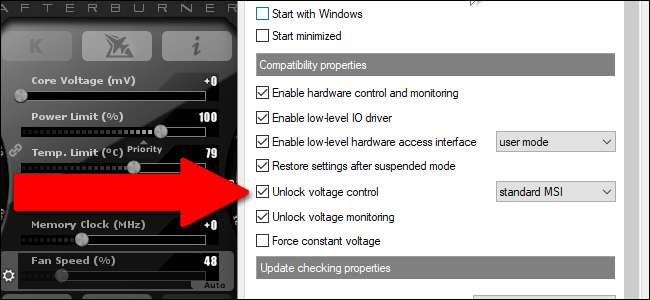
Noter lagerindstillingerne her (et skærmbillede kan være praktisk). Du vil have det, hvis du beslutter at vende tilbage til din oprindelige konfiguration.
Skift urets hastighed først. Hæv det med 10 til 20 MHz, og anvend derefter indstillingen med fluebenet. Modstå trangen til at bumpe uret med større klumper - det er en fantastisk måde at nedbryde din pc helt og bringe denne proces til en skrigende standsning.
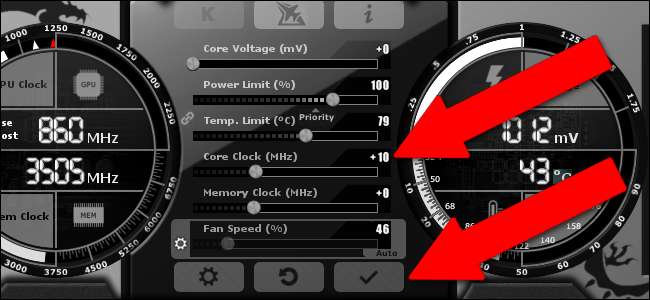
Kontroller GPU-Z for at sikre dig, at din GPU bruger den nye kerneurværdi. Efter anvendelse af ændringerne i Afterburner skal GPU-Z vise standard "aktivt" ur og den nyligt anvendte overclock i henholdsvis "Standard Clock" og "GPU Clock" felter.
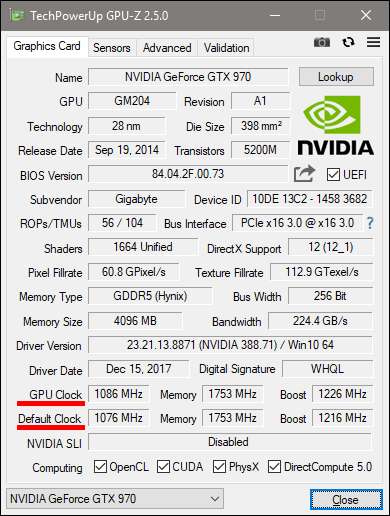
Kør nu et af dine benchmarkværktøjer. Du skal bemærke lidt bedre FPS-værdier og score.
Hvis alt gik glat, skal du bukke uret op igen og køre benchmarket igen. Gentag denne proces, indtil enten 1) benchmarkprogrammet går ned, 2) din GPU-driver går ned eller 3) du begynder at se mærkelige visuelle artefakter i benchmarks grafik, som små sorte blokke eller farvet statisk. Dette er resultatet af en ustabil overclock.
Når dette sker, kan du gøre en af to ting: Du kan slå dig ned til den sidste MHz-vurdering, hvor din computer ikke blev påvirket, og gå til en mild overclock ... eller du kan øge GPU-spændingen for at lade den gå endnu højere . Boost det med 5 mV, og kør benchmark igen - forhåbentlig skal du finde ud af, at disse artefakter og nedbrud forsvinder, og tingene er stabile igen.
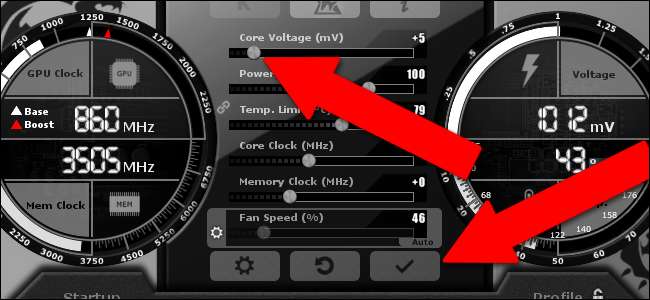
Fortsæt med at gentage denne proces, bump 10MHz til kerneklokken, indtil du ser pletter eller nedbrudte benchmarks, bump op 5mV (milivolt) til processoren, kør benchmark igen og se om den bliver stabil. Skyl og gentag.
Bemærk, at hvis du beslutter at hæve spændingen, kan dette også hæve din GPUs temperatur. Hold øje med dine temperaturer - himlen er især nyttig til dette, da det som standard viser GPU-urets hastighed og temperatur. Din GPU kører automatisk sine fans til nødvendig afkøling, men der er et forudindstillet maksimum, der udløser en nedlukning, hvis den er brudt. Selv med overclocking vil du ikke gå forbi dette punkt, og det er sandsynligvis også en dårlig idé at køre varmt ved grænsen. Prøv at holde din GPU mindst et par grader under grænsen, vist som “Temp. Limit ”-værdi i efterbrænder, selv efter længere tids brug. Det er muligt at justere dette maksimum ud over producentens grænse, men øger risikoen for beskadigelse af dit kort.
Når du er nået med en hastighed og spænding, der ikke længere kan opretholdes - enten fordi temperaturen er for høj, eller fordi du ikke ser ud til at eliminere nedbrud og artefakter - vender du tilbage til dit sidste stabile ur og spændingsværdier. Dette er din sidste overclock.
Trin fire: Stresstest din endelige overclock
Efter flere timers tinkering på min hoved-pc ankom jeg + 210 MHz på urets hastighed med en + 5 mV spændingsforøgelse. Mine benchmark-værdier endte på:
- Shadow of War benchmark: 44,3 gennemsnitlig FPS, maksimum 72,2, minimum 24,1
- 3DMark Sky Diver: 33797 grafik score, 7808 fysik score, 16692 kombineret score
- Heaven: 1512 samlet score, 60,0 gennemsnitlig FPS, maksimum 134,3, 27,3 minimum
Som du kan se, er det cirka ti procent bump for scores, bortset fra 3DMark, som var meget mere beskeden. Jeg kunne sandsynligvis have boostet tingene yderligere med lidt mere tinkering eller en bedre opsætning af kølehardware og en vilje til at støde op på varmetolerancerne. Jeg er ikke særlig interesseret i det - det er en god måde at smelte dit kort på.
Når du har fundet dine "endelige" indstillinger, anbefaler vi, at du skyder Heaven op og lader den køre i en time eller to. Dette tester dit korts stabilitet til længere spilsessioner - det er ikke ualmindeligt, at udvidet brug har en kumulativ belastning på dit kort, især med hensyn til varmeopbygning. Hvis benchmark kører i en længere periode, er du klar til at gå, men du bliver muligvis nødt til at skalere din overklok igen, hvis den går ned eller viser artefakter med udvidet kørsel.

Når du har kørt Heaven i et par timer uden problemer, kan du med sikkerhed med sikkerhed sige, at du har nået en stabil overclock. Tillykke!
Efterbehandling af: Hukommelsesur, ventilatoradministration og profiler
Med Afterburner er det også muligt at øge urets hastighed på din GPU's hukommelse. Dette kan have fordele, men de er meget mere subtile end processorens ur og spændingsforøgelser, så medmindre du er villig til at bruge flere timer på at tinkere for en 1-2% boost i ydeevne, vil jeg bare springe det over. Den samme generelle proces gælder dog: små bump, test, gentag, falder tilbage, når du mister stabilitet.
Derudover kan Afterburner manipulere blæserhastigheden på din GPU, men den er som standard i "auto" -tilstand, og det er sandsynligvis bedst at lade den være der. Din GPU vil automatisk øge eller mindske hastigheden på sine køleventilatorer, dens temperatursensorer registrerer behovet for at gøre det.
Når du er færdig med at tilpasse alt i Afterburner, skal du se i nederste højre hjørne af grænsefladen. Sørg for, at låsikonet er "ulåst" (bare klik på det, hvis det ikke er det), og klik derefter på diskettens "gem" -mulighed.

Når de nummererede profilikoner blinker rødt, skal du klikke på “2.” Nulstil dine indstillinger til standard, og klik derefter på gem-knappen igen og derefter på "1." På denne måde kan du nemt anvende og fjerne dine overclock-indstillinger, når du spiller, og når du er færdig.
Dette er også nyttigt, hvis du løber ind i problemer længere nede på linjen. Når du begynder at spille faktiske spil, skal du notere eventuelle nedbrud - forskellige spil reagerer forskelligt på overclock. De fleste vil sandsynligvis fungere fint, men det er muligt, at et spil bare ikke kan lide din overclock og oplever nedbrud eller andre fejl.
Naturligvis kan nogle spil gå i stykker alene, uanset eventuelle ændringer, du har foretaget i din GPU; et tilfældigt nedbrud i Falde ud 4 er ikke rigtig en grund til alarm, da Bethesdas RPG'er er velkendte for at være ustabile. Et konsekvent nedbrud, især når mange tegn og effekter er på skærmen, og det er parret med et drivernedbrud eller en total genstart af systemet, er mere tegn på et overclocking-problem.
Hvis du nogensinde støder på problemer, kan du bare indlæse den "1" profil og spille uden din overclock. Men hvis du har foretaget din stresstest korrekt, skal du finde ud af, at du har en lille, men mærkbar stigning i ydeevne i dine spil! Nyd de få ekstra rammer i sekundet, vel vidende at du har arbejdet hårdt for dem.
Billedkredit: Newegg







